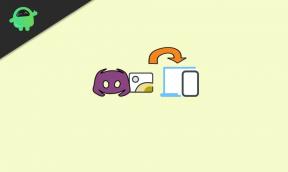Как да коригирате грешката Termite в Destiny 2
разни / / April 29, 2023
Bungie разработи известна безплатна само онлайн мултиплейър видео игра със стрелба от първо лице „Destiny 2“. Тази игра предоставя единна развиваща среда, в която вие и вашите приятели можете да участвате. Bungie често предоставя свежи надстройки за отстраняване на бъгове и грешки.
Въпреки това, някои потребители в момента са изправени пред някои проблеми с играта. Те съобщават, че всеки път, когато се опитват да влязат в играта, се показва грешка Termite. Ако сте човек, който се сблъсква с този проблем и търси решения, тогава не се притеснявайте, това ръководство ще ви помогне. В това ръководство ще обсъдим методите, които ще ви помогнат да коригирате грешката Termite в Destiny 2. И така, без повече шум, нека започнем ръководството.

Съдържание на страницата
-
Как можете да поправите грешката Термит в Destiny 2?
- Поправка 1. Изчистете кеша
- Поправка 2. Сканирайте и поправете файловете
- Поправка 3. Възстановете лиценза
- Поправка 4. Рестартирайте устройството
- Поправка 5. Рестартирайте Destiny 2
- Поправка 6. Преинсталиране на Destiny 2
- Поправка 7. Проверете прекъсванията на сървъра
- Заключение
Как можете да поправите грешката Термит в Destiny 2?
Когато играчите се опитват да се свържат с Destiny 2, те се сблъскват с грешката Termite. Това съобщение за грешка се появява: „Неуспешно изтегляне на конфигурационни файлове от Bungie сървъри, моля, опитайте отново.“ Ако сте изправени пред това съобщение за грешка, тогава не се притеснявайте. По-долу сме споменали някои методи, които ще ви помогнат да разрешите проблема. Така че, уверете се, че следвате внимателно всеки метод.
Поправка 1. Изчистете кеша
Първият метод, който можете да опитате да коригирате грешката Termite в Destiny 2, е да изчистите кеша. Основната причина да се сблъскате с този проблем се дължи на кеша за изтегляне. Затова ще ви предложим да ги изчистите, за да разрешите проблема.
За да изчистите кеша, ще трябва да следвате стъпките, дадени по-долу.
Реклами
- Етап 1. Първо отворете Steam Client.
- Стъпка 2. След това отидете на настройките.
- Стъпка 3. След това щракнете върху опцията Изтегляне.
- Стъпка 4. Сега ще видите опция „Изчистване на кеша за изтегляне“. Ще трябва да кликнете върху това.
- Стъпка 5. След като изчистите кеша, затворете Steam и го рестартирайте. След това проверете дали грешката Termite е коригирана в Destiny 2 или не. Ако все още се сблъсквате с тази грешка, опитайте да използвате следващия метод.
Прочетете също
Поправка: Грешка при изтриване на герои в Destiny 2
Поправка: Destiny 2 няма достатъчно място за орнамент, блясък, емблема и енграма
Как да получите рева на мечката в Destiny 2
Destiny 2 Riptide | Как да получите | Riptide God Roll за PVP и PVE
Destiny 2 Lightfall Най-добри графични настройки за 4090, 4070, 3070, 3080, 3090, 1060, 1070, 2060, 2080 и други
Ръководство за Destiny 2 Strider: изразходвайте ключове в сандъка с ключове за претоварване на терминала в три различни области на Neomuna
Поправка 2. Сканирайте и поправете файловете
Сега, вторият метод, който можете да опитате да коригирате грешката Termite в Destiny 2, е да сканирате и поправите файловете на играта. Една от причините да се сблъскате с този проблем се дължи на наличието на някои повредени или липсващи файлове в играта. Затова ще ви предложим да сканирате и поправите вашите файлове на играта, за да може проблемът ви да бъде коригиран.
За да сканирате и поправите файловете на играта, ще трябва да следвате стъпките, дадени по-долу.
- Етап 1. Първо отворете Битката. нетно приложение.
- Стъпка 2. След това отидете на играта Destiny 2.
- Стъпка 3. След това щракнете върху Опции.
- Стъпка 4. Сега ще трябва да намерите опцията Сканиране и поправка в списъка. След това щракнете върху него.
- Стъпка 5. След като щракнете върху него, щракнете върху Започнете сканиране, за да започнете сканирането.
- Стъпка 6. Ако бъдат открити повредени файлове или щети, те ще бъдат поправени автоматично.
- Стъпка 7. Сега рестартирайте играта Destiny 2. И проверете дали проблемът е разрешен или не. Ако все още се сблъсквате с грешката, опитайте да я поправите със следващия метод.
Поправка 3. Възстановете лиценза
Следващият метод, който можете да опитате да коригирате проблема с грешката Termite в Destiny 2, е да възстановите лиценза. Ако сте потребител на Play Station, тогава можете да опитате този метод, за да коригирате проблема.
За да възстановите лиценза в Play Station, ще трябва да следвате стъпките, дадени по-долу.
- Етап 1. Първо, включете вашата Play Station.
- Стъпка 2. След това отворете Настройки.
- Стъпка 3. След това изберете опцията Play Station Network.
- Стъпка 4. Сега щракнете върху опцията за управление на акаунта.
- Стъпка 5. След това изберете опцията Възстановяване на лицензи.
- Стъпка 6. Накрая ще се появи съобщение за потвърждение. Ще трябва да щракнете върху Възстановяване, за да можете да го потвърдите.
- Стъпка 7. Сега отворете играта Destiny 2 и проверете дали проблемът е разрешен или не. Ако все още се сблъсквате с проблема, опитайте да използвате следващия метод.
Реклама
Прочетете също
Поправка: покупката на Destiny 2 Silver не се показва
Поправка 4. Рестартирайте устройството
Следващият метод, който можете да опитате да разрешите проблема с грешката Termite в Destiny 2, е да рестартирате устройството. Много пъти има дребни грешки в устройството, поради които се срещат различни проблеми в игрите. Можете да коригирате тези грешки, като рестартирате устройството. Затова ще ви предложим да рестартирате бързо устройството си и да проверите дали проблемът ви е разрешен или не.
Всичко, което трябва да направите, е да следвате стъпките, дадени по-долу.
- Етап 1. Преди всичко изключете устройството си.
- Стъпка 2. Сега изключете устройството си от захранващата платка.
- Стъпка 3. След това изчакайте известно време и го включете отново.
- Стъпка 4. След това включете вашето устройство.
- Стъпка 5. Накрая отворете играта Destiny 2 и проверете дали проблемът ви е разрешен или не.
Поправка 5. Рестартирайте Destiny 2
Сега следващият метод, който можете да опитате да коригирате проблема с грешката Termite в Destiny 2, е да го рестартирате. Много пъти този метод е успешен при решаването на проблемите. Освен това много потребители са опитали това и много успешно са коригирали грешката на Термит. Затова ще ви предложим да опитате да рестартирате Destiny 2, за да разрешите проблема. Всичко, което трябва да направите, е да затворите играта и да я рестартирате. След това проверете дали проблемът ви е разрешен или не. Ако все още се сблъсквате с грешката, опитайте да използвате следващия метод, за да я коригирате.
Поправка 6. Преинсталиране на Destiny 2
Ако сте опитали всички методи по-горе и не можете да поправите грешката Termite в Destiny 2, опитайте да използвате този метод. Последният метод, който можете да опитате, е преинсталирането на играта Destiny 2. Този метод ще ви помогне да коригирате проблема, защото по този начин ще получите нови файлове. За целта ще трябва първо да деинсталирате Destiny 2. След това изтрийте всичките му файлове от вашия компютър. След това, след като сте изтрили всички файлове, преинсталирайте играта. Уверете се, че сте изтрили всички файлове на играта Destiny 2 от вашия компютър, за да можете да получите всички нови.
След като направите това, проверете дали проблемът ви е разрешен или не.
Прочетете също
Как да коригирате грешката Destiny 2 Тази версия вече не е налична
Поправка 7. Проверете прекъсванията на сървъра
Може да се сблъскате с тази грешка на Termite в Destiny 2 поради прекъсване на сървъра в края на играта. Ето защо в тази ситуация ви съветваме да видите дали всички сървъри на играта са онлайн или не. Посетете техния уебсайт или някои други уебсайтове на трети страни, за да проверите това.
Много потребители казаха, че са се сблъскали с този проблем, тъй като сървърът не работи. И когато беше решен, те успяха да се насладят на играта. Затова ще ви предложим да проверите прекъсването на сървъра на Destiny 2. Ако не работи, всичко, което можете да направите, е да изчакате. Защото по това време не можете да направите нищо. Всичко, което можете да направите, е да проверите страницата на сървъра и да изчакате официалните новини.
Заключение
Това беше всичко за това ръководство. Надяваме се, че с това ръководство сте успели да коригирате грешката Termite в Destiny 2. Ако сте го решили с други методи, уведомете ни в секцията за коментари. Освен това, ако имате някакви запитвания или въпроси, споменете ги в секцията за коментари по-долу. Ще се постараем да ги разрешим и ще ви предоставим ръководство за това.
За още такива полезни ръководства за отстраняване на неизправности вижте нашия уебсайт.
Прочетете също
Поправка: Destiny 2 Xur липсва или не се показва